如何在 Windows 11 中永久显示滚动条
在 Windows 11 中,未处于活动状态的应用程序滚动条默认会被自动隐藏。虽然微软将此视为一项设计决策,但部分用户可能更喜欢滚动条始终可见。如果您也属于这类用户,以下介绍如何在您的 Windows 11 电脑上设置滚动条始终显示。
通过设置调整滚动条显示
1. 按下 Windows 11 快捷键 “Win+I” 打开“设置”应用程序,然后在左侧导航栏中选择“辅助功能”。
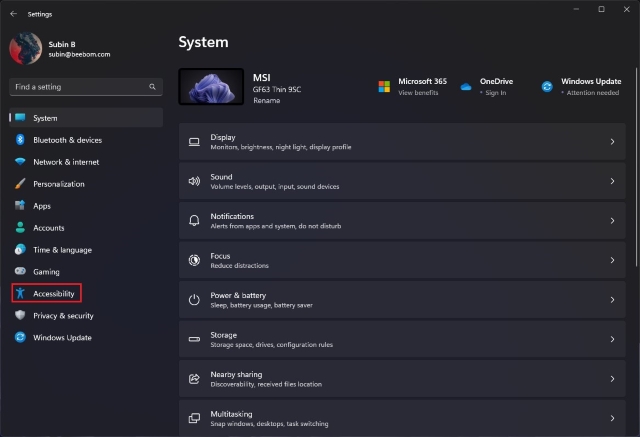
2. 进入辅助功能设置页面后,点击右侧窗格中的“视觉效果”。
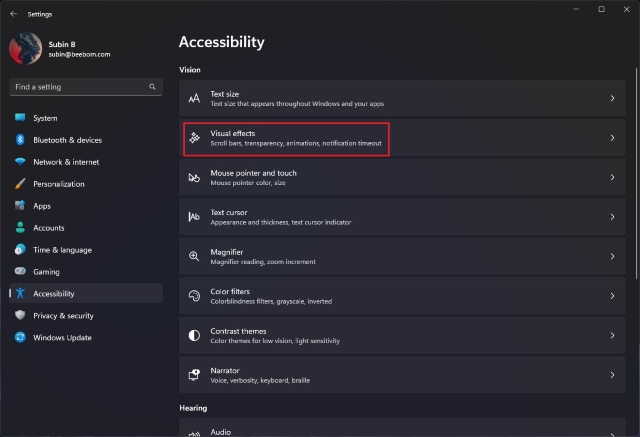
3. 接下来,启用“始终显示滚动条”开关即可。现在,Windows 11 电脑上的滚动条将不再自动消失。反之,如果您希望滚动条自动隐藏,只需禁用此开关。
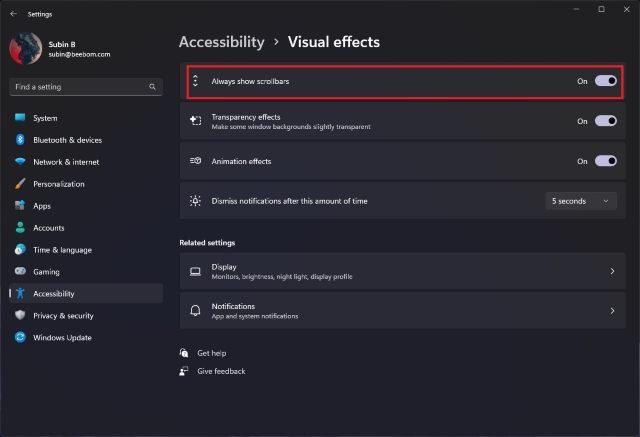
通过注册表编辑器调整滚动条显示
另一种在 Windows 11 中永久显示滚动条的方法是通过修改注册表编辑器。按照以下步骤,通过修改注册表中的相应值来实现滚动条的永久显示。
1. 打开开始菜单,输入“regedit”。当“注册表编辑器”结果出现时,点击“打开”以进入注册表编辑器。
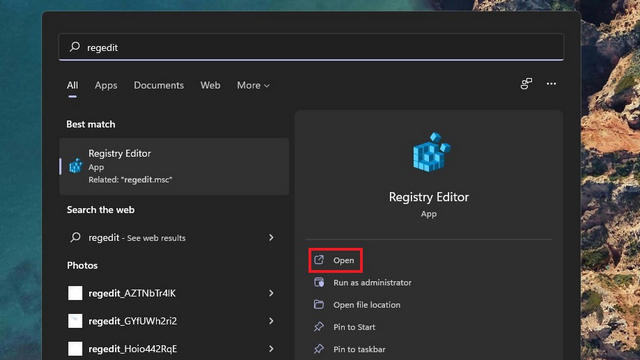
2. 打开注册表编辑器后,导航到以下路径,并双击右侧窗格中的 “DynamicScrollbars”值。
HKEY_CURRENT_USERControl PanelAccessibility
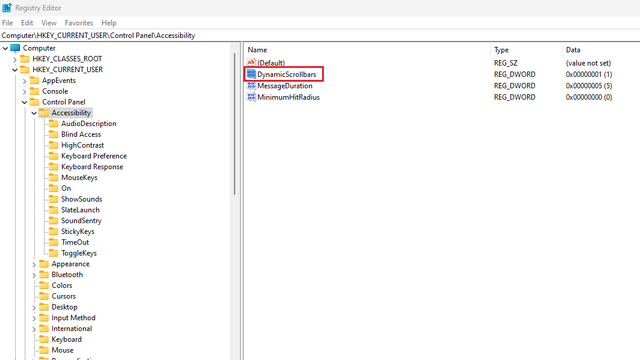
3. 接下来,将“DynamicScrollbars”的值数据设置为 “1” ,然后点击“确定”。 现在,Windows 11 将始终显示滚动条。 请重启电脑以应用更改。
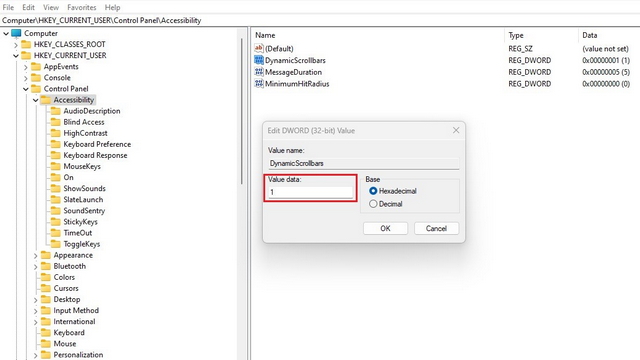
4. 如果想要滚动条自动隐藏,请将数值数据设置为 “0” ,然后点击“确定”。 您需要重启电脑以使更改生效。
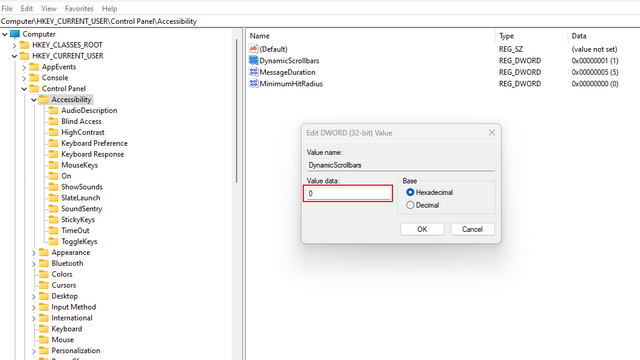
以上就是如何在 Windows 11 中设置滚动条始终显示或隐藏的方法。 希望本指南对您有所帮助。同时,如果您最近在不受支持的电脑上安装了 Windows 11,请不要忘记了解如何移除“未满足系统要求”的水印。我们还整理了一份隐藏的 Windows 11 功能和即将推出的 Windows 11 功能列表,欢迎您查看。